Urządzenia peryferyjne
W tym artykule wyjaśniono pojęcia, które są związane z urządzeniami peryferyjnymi sklepu. Opisano różne sposoby podłączania urządzeń peryferyjnych do punktu sprzedaży (POS) oraz składniki, które są odpowiedzialne za zarządzanie połączeniem z punktem sprzedaży.
Koncepcje
Rejestry punktu sprzedaży
Nawigacja: wybierz kolejno opcje Retail i Commerce > Ustawienia kanału > Ustawienia punktu sprzedaży > Rejestry. Kasa w punkcie sprzedaży (POS) to jednostka używana do definiowania właściwości konkretnego wystąpienia punktu sprzedaży. Cechy te obejmują profil sprzętu lub konfigurację urządzeń peryferyjnych, które będą używane w kasie, sklep, do którego kasa jest mapowana, oraz wizualne środowisko użytkownika logującego się w tej kasie.
Urządzenia
Nawigacja: wybierz kolejno opcje Retail i Commerce > Ustawienia kanału > Ustawienia punktu sprzedaży > Urządzenia. Urządzenie to jednostka, która reprezentuje fizyczne wystąpienie urządzenia zmapowanego do kasy POS. Po utworzeniu urządzenie jest mapowane do kasy POS. Jednostka urządzenia śledzi informacje o tym, kiedy kasa punktu sprzedaży jest aktywowana, jaki typ klienta jest używany i jaki pakiet aplikacji został wdrożony na konkretnym urządzeniu.
Urządzenia mogą być mapowane do następujących typów aplikacji: Retail Modern POS, Retail Cloud POS, Retail Modern POS dla systemu Android i Retail Modern POS dla systemu iOS.
Modern POS
Modern POS to oprogramowanie punktu sprzedaży dla systemu Microsoft Windows. Można go wdrożyć w systemach operacyjnych Windows 10 i Windows 11.
Cloud POS
Cloud POS jest przeglądarkową wersją programu Modern POS, którą można obsługiwać z przeglądarki internetowej.
Modern POS for iOS
Modern POS for iOS jest wersją programu Modern POS przeznaczoną dla systemu iOS, która może być instalowana na urządzeniach z systemem iOS.
Modern POS for Android
Modern POS for Android jest wersją programu Modern POS przeznaczoną dla systemu Android, która może być instalowana na urządzeniach z systemem Android.
Urządzenia peryferyjne punktu sprzedaży
Urządzenia peryferyjne punktu sprzedaży to urządzenia, które wspierają funkcje punktu sprzedaży. Te urządzenia peryferyjne są zwykle podzielone na określone klasy. Aby uzyskać więcej informacji na temat tych klas, zobacz sekcję „Klasy urządzeń” w tym artykule.
Stacja sprzętowa
Nawigacja: wybierz kolejno opcje Handel detaliczny i inny > Kanały > Sklepy > Wszystkie sklepy. Zaznacz sklep i wybierz skróconą kartę Stacje sprzętowe. Ustawienie Stacja sprzętowa to ustawienie na poziomie kanału służące do definiowania wystąpień, w których zostanie wdrożona logika urządzeń peryferyjnych. To ustawienie na poziomie kanału jest używane do określenia charakterystyki stacji sprzętowej. Służy również do wyświetlenia listy stacji sprzętowych, które są dostępne dla wystąpienia programu Modern POS w danym sklepie. Stacja sprzętowa jest wbudowana w programach Modern POS dla systemu Windows i Android. Stacje sprzętowe mogą również być instalowane niezależnie jako autonomiczne wystąpienia program Microsoft Internet Information Services (IIS). W takim przypadku są dostępne przez sieć.
Profil sprzętu
Nawigacja: wybierz kolejno opcje Handel detaliczny i inny > Ustawienia kanału > Ustawienia punktu sprzedaży > Profile punktów sprzedaży > Profile sprzętu. Profil sprzętu to lista urządzeń skonfigurowanych dla kasy w punkcie sprzedaży lub stacji sprzętowej. Profil sprzętu można mapować bezpośrednio do kasy w punkcie sprzedaży lub do stacji sprzętowej.
Klasy urządzeń
Urządzenia peryferyjne sieci sprzedaży są zwykle podzielone na klasy. W tej sekcji opisano i ogólnie omówiono urządzenia obsługiwane przez program Modern POS.
Drukarka
Drukarki obejmują tradycyjne drukarki paragonów w punktach sprzedaży oraz drukarki całostronicowe. Drukarki są obsługiwane poprzez mechanizm Object Linking and Embedding dla programu Retail POS (OPOS) i przez interfejsy sterowników systemu Microsoft Windows. Można używać maksymalnie dwóch drukarek w tym samym czasie. Ta funkcja obsługuje scenariusze, gdzie na drukarkach paragonów są drukowane pokwitowania dla klientów płacących za towary przy kasie i wychodzących z nimi ze sklepu, natomiast zamówienia klientów, które zawierają więcej informacji, są drukowane na drukarce całostronicowej. Drukarki paragonów mogą być podłączone bezpośrednio do komputera przez port USB, podłączone do sieci przez port Ethernet lub połączone za pośrednictwem interfejsu Bluetooth.
Skaner
Można używać maksymalnie dwóch skanerów kodów kreskowych w tym samym czasie. Ta funkcja obsługuje scenariusze, gdzie skaner bardziej mobilny jest używany do skanowania dużych i ciężkich przedmiotów, podczas gdy skaner stacjonarny jest stosowany do większości przedmiotów o standardowych wymiarach, co ma przyspieszyć finalizacji zakupu (obsługę przy kasie). Skanery mogą być obsługiwane przez mechanizm OPOS, platformę uniwersalną systemu Windows (UWP) lub interfejsy czytników podłączanych do klawiatury. W celu podłączenia skanera do komputera można użyć interfejsu USB lub Bluetooth.
MSR
Przy użyciu sterowników OPOS można skonfigurować jeden czytnik kart magnetycznych (MSR) podłączany przez USB. Jeśli chcesz używać autonomicznego czytnika MSR do płacenia przy użyciu systemu elektronicznego przelewu środków pieniężnych (EFT), czytniki MSR muszą być zarządzane przez aplikację łącznikową płatności. Autonomiczne czytniki MSR mogą służyć do wprowadzania danych lojalnościowych klientów, logowania pracowników i wprowadzania danych kart upominkowych niezależnie od aplikacji łącznikowej płatności.
Szuflada kasowa
W jednym profilu sprzętu mogą być obsługiwane dwie szuflady kasowe. Ta funkcja umożliwia istnienie dwóch aktywnych zmian dla każdej kasy w tym samym czasie. W przypadku zmiany wspólnej lub szuflady kasowej używanej równocześnie przez wiele przenośnych urządzeń punktu sprzedaży dozwolona jest tylko jedna szuflada kasowa w jednym profilu sprzętu. Szuflady kasowe mogą być podłączone bezpośrednio do komputera przez port USB, podłączone do sieci lub podłączone do drukarki paragonów przez interfejs RJ12. W niektórych przypadkach szuflady kasowe można również podłączać za pomocą interfejsu Bluetooth.
Wyświetlacz wierszowy
Wyświetlacze wierszowe służą do wyświetlania produktów, sald transakcji i innych użytecznych informacji klientowi podczas transakcji. Jeden wyświetlacz wierszowy można podłączyć do komputera przez interfejs USB przy użyciu sterowników OPOS.
Przechwytywanie podpisu
Urządzenia do przechwytywania podpisu można podłączyć bezpośrednio do komputera przez port USB przy użyciu sterowników OPOS. Gdy zostanie skonfigurowana funkcja przechwytywania podpisu, klient będzie monitowany o zalogowanie się na urządzeniu. Po złożeniu podpisu będzie on wyświetlany kasjerowi do akceptacji.
Waga
Wagę można podłączyć do komputera przez interfejs USB przy użyciu sterowników OPOS. Gdy do transakcji zostanie dodany produkt oznaczony jako „Ważony”, aplikacja punktu sprzedaży odczyta masę z wagi, doda produkt do transakcji i użyje ilości otrzymanej z wagi.
Konsola PIN
Konsole do wpisywania osobistych numerów identyfikacyjnych (PIN) są obsługiwane za pośrednictwem mechanizmu OPOS, ale muszą być zarządzane za pośrednictwem aplikacji łącznika płatności.
Ekran dodatkowy
Po skonfigurowaniu ekranu dodatkowego na ekranie numer 2 w systemie Windows będą pokazywane podstawowe informacje. Domyślnie wyświetlacz pomocniczy nie jest konfigurowalny i wyświetlana jest ograniczona zawartość. Celem dodatkowego wyświetlacza jest obsługa rozszerzenia niezależnego dostawcy oprogramowania (ISV).
Urządzenie płatnicze
Obsługa urządzeń płatniczych jest implementowana za pośrednictwem aplikacji łącznika płatności. Urządzenia płatnicze mogą wykonywać jedną lub wiele funkcji realizowanych przez inne klasy urządzeń. Na przykład urządzenie płatnicze może funkcjonować jako czytnik kart magnetycznych (MSR)/innych, wyświetlacz liniowy, urządzenie do przechwytywania podpisu lub konsola PIN. Obsługa urządzeń płatniczych jest implementowana niezależnie od obsługi urządzeń autonomicznych zapewnianej innym urządzeniom uwzględnionym w profilu sprzętu.
Obsługiwane interfejsy
OPOS
Aby zagwarantować możliwość współpracy jak największej gamy urządzeń z Commerce, podstawową platformą obsługi urządzeń peryferyjnych jest mechanizm OLE for POS stanowiący branżowy standard. Standard OLE for POS sprzedaży został opracowany przez amerykańską Krajową Federację Sprzedawców Detalicznych (NRF), który ustanawia branżowe protokoły komunikacyjne dla urządzeń peryferyjnych. OPOS jest powszechnie przyjętą implementacją standardu OLE for POS. Został opracowany w połowie lat 1990-ych od tego czasu był kilkukrotnie aktualizowany. Standard OPOS określa architekturę sterownika urządzenia, która umożliwia łatwą integrację urządzeń punktu sprzedaży z systemami punktu sprzedaży opartymi na systemie Windows. Formanty OPOS zarządzają komunikacją między zgodnymi urządzeniami a oprogramowaniem punktu sprzedaży. Formant OPOS składa się z dwóch części:
- Obiekt formantu — Obiekt formantu klasy urządzeń (na przykład wyświetlaczu wierszowym) udostępnia interfejs dla programu komputerowego. Monroe Consulting Services (www.monroecs.com) docza zestaw standardowych obiektów formatów OPOS, które są znane jako wspólne obiekty formantów (CCO). Obiekty CCO są używane do testowania składnika punktu sprzedaży w Commerce. W związku z tym testowanie pomaga zagwarantować, że jeśli program Commerce obsługuje klasę urządzeń za pośrednictwem mechanizmu OPOS, będzie obsługiwanych wiele typów urządzeń, o ile tylko producent dostarczy obiekt usługi zaprojektowany dla tego mechanizmu. Nie trzeba osobno testować każdego typu urządzenia.
- Obiekt usługi — Obiekt usługi zapewnia komunikację między obiektem formantu (CCO) a urządzeniem. Zazwyczaj obiekt usługi dla urządzenia jest dostarczany przez producenta urządzenia. Jednak w niektórych przypadkach może być konieczne pobranie obiektu usługi z witryny internetowej producenta. Na przykład może być dostępny nowszy obiekt usługi. Aby odszukać adres witryny producenta w sieci Web, zajrzyj do dokumentacji sprzętu.
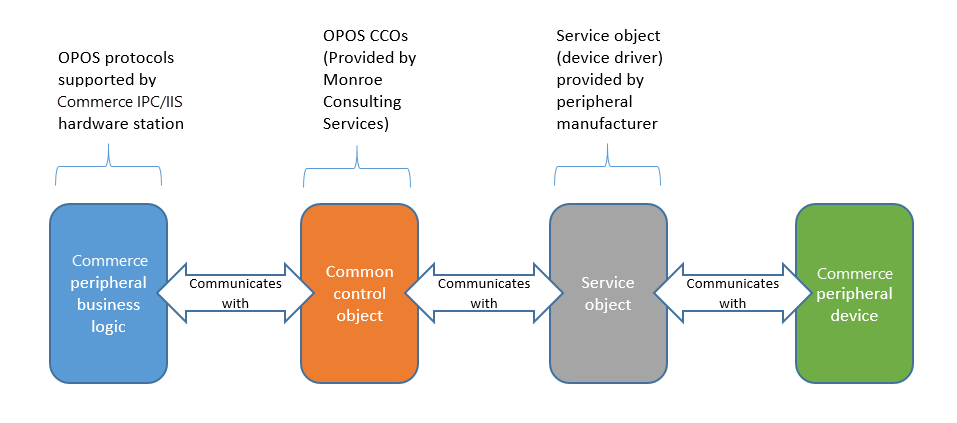 Obsługa implementacji OPOS standardu OLE for POS pomaga zagwarantować, że jeśli producenci urządzeń i wydawcy oprogramowania punktów sprzedaży poprawnie zaimplementowali standard, systemy punktów sprzedaży i obsługiwane urządzenia mogą współpracować, nawet jeśli nie zostały wcześniej przetestowane razem.
Obsługa implementacji OPOS standardu OLE for POS pomaga zagwarantować, że jeśli producenci urządzeń i wydawcy oprogramowania punktów sprzedaży poprawnie zaimplementowali standard, systemy punktów sprzedaży i obsługiwane urządzenia mogą współpracować, nawet jeśli nie zostały wcześniej przetestowane razem.
Banknot
Obsługa standardu OPOS nie gwarantuje współpracy ze wszystkimi urządzeniami, które mają sterowniki OPOS. Commerce musi najpierw obsługiwać ten lub klasę urządzenia za pośrednictwem mechanizmu OPOS. Ponadto obiekty usług nie zawsze są aktualizowane dla najnowszych wersji obiektów CCO. Należy także pamiętać, że zasadniczo jakość obiektów usługi jest różna.
Windows
Drukowanie paragonów w punkcie sprzedaży jest zoptymalizowane dla standardu OPOS. Drukowanie przez mechanizm OPOS często jest znacznie szybsze niż drukowanie za pośrednictwem systemu Windows. Dlatego dobrze jest używać standardu OPOS szczególnie w środowiskach, gdzie są drukowane paragony 40-kolumnowe, a transakcje muszą być szybko realizowane. Dla większości urządzeń używa się formantów OPOS. Jednak niektóre drukarki paragonów OPOS obsługują również sterowniki systemu Windows. Używanie sterownika systemu Windows zapewnia dostęp do najnowszych czcionek i pozwala ustawić jedną drukarkę sieciową dla wielu kas. Istnieją jednak wady używania sterowników systemu Windows. Oto kilka z nich:
- Gdy są używane sterowniki dla systemu Windows, obrazy przed wydrukowaniem są renderowane. W związku z tym drukowanie najczęściej jest wolniejsze niż w drukarkach wykorzystujących formanty OPOS.
- Urządzenia podłączone za pośrednictwem drukarki („łańcuchowo”) mogą nie działać poprawnie w przypadku używania sterowników systemu Windows. Na przykład szuflada na gotówkę może się nie otworzyć lub drukarka paragonów może nie działać zgodnie z oczekiwaniami.
- Standard OPOS obsługuje także szerszy zestaw zmiennych specyficznych dla drukarek paragonów, takich jak obcinanie papieru czy drukowanie pokwitowań.
- Drukarki systemu Windows nie są obsługiwane przez stację sprzętową usług IIS.
Jeśli formanty OPOS są dostępne dla używanej drukarki systemu Windows, drukarka powinna poprawnie współpracować z programem Commerce.
Urządzenia plug-and-play
Po podłączeniu urządzenia typu Plug and Play do wersji systemu operacyjnego Windows obsługującej tego typu urządzenie nie trzeba instalować dodatkowego sterownika, aby urządzenie działało zgodnie z przeznaczeniem. Na przykład jeśli system Windows wykryje głośnik Bluetooth, system operacyjny wie, że urządzenie ma typ klasy Głośnik i traktuje je jako taki. Nie jest wymagana żadna dodatkowa konfiguracja.
W przypadku urządzeń peryferyjnych POS wiele urządzeń USB może zostać podłączonych i rozpoznanych przez system operacyjny Windows jako Human Interface Devices (HIDs). Jednakże Windows może nie być w stanie rozpoznać funkcjonalności urządzenia, ponieważ urządzenie nie podaje swojej klasy/typu. W systemie Windows 10 dodano klasy urządzeń skanerów kodów kreskowych i czytników MSR. W związku z tym jeśli urządzenie deklaruje się wobec systemu 10 Windows jako należące do jednej z tych klas, system Windows będzie nasłuchiwał zdarzeń z tego urządzenia we właściwych momentach.
Aplikacja Modern POS obsługuje czytniki MSR i skanery zgodne ze standardem UWP. Dlatego też, gdy Modern POS jest gotowy na wejście z jednego z tych urządzeń i gdy podłączone jest urządzenie należące do jednej z klas urządzeń, można użyć tego urządzenia. Na przykład jeśli skaner kodów kreskowych UWP plug and play jest podłączony do komputera z systemem Windows 10, a dla programu Modern POS skonfigurowanie logowanie przy użyciu kodów kreskowych, skaner kodów kreskowych stanie się aktywny na ekranie logowania. Nie jest wymagana żadna dodatkowa konfiguracja.
Do systemu Windows dodawane są kolejne klasy urządzeń peryferyjnych POS, takie jak klasy dla szuflad kasowych i drukarek paragonów. Obsługa tych nowych klas urządzeń wkrótce zostanie dodana w programie Modern POS.
Banknot
Niektóre urządzenia USB mogą przestać odpowiadać lub pracować prawidłowo podczas zarządzania nimi za pomocą funkcji zarządzania zasobami selektywnymi platformy Windows 10 o nazwie Selektywne wstrzymanie USB. Jeśli urządzenie peryferyjne USB przestanie odpowiadać, może być konieczne wyłączenie funkcji selektywnego zawieszania dla tego urządzenia. Aby uzyskać więcej informacji, zobacz Włączanie selektywnego zawieszania.
Czytnik podłączany do klawiatury
Urządzenia czytników podłączanych do klawiatury wysyłają dane do komputera tak, jakby były one wpisywane z klawiatury. W związku z tym domyślnie pole aktywne w punkcie sprzedaży otrzymuje dane, które są skanowane lub sczytywane z paska magnetycznego. W niektórych przypadkach może to powodować skanowanie niewłaściwych typów danych do nieodpowiednich pól. Na przykład kod kreskowy może być skanowany do pola, które jest przeznaczone do wprowadzania danych karty kredytowej. W wielu przypadkach w punkcie sprzedaży istnieje logika, która rozpoznaje, czy dane wejściowe pochodzą z kodu kreskowego czy z przeciągnięcia karty. W związku z tym dane są obsługiwane prawidłowo. Jednakże gdy urządzenia są skonfigurowane jako zgodne ze standardem OPOS, a nie jako czytniki podłączane do klawiatury, użytkownik ma większą kontrolę nad sposobem wykorzystania danych z tych urządzeń, ponieważ więcej „wie” o urządzeniu, z którego pochodzą dane. Na przykład dane ze skanera kodów kreskowych są automatycznie rozpoznawane jako kod kreskowy, a odnośny rekord w bazie danych jest znajdowany łatwiej i szybciej niż podczas standardowego wyszukiwania uruchamianego dla czytników podłączanych do klawiatury.
Banknot
Jeśli w punkcie sprzedaży używane są skanery klinowe klawiatury, należy je zaprogramować tak, aby wysyłały powrót karety lub zdarzenie Enter po ostatnim skanowanym znaku. Jeśli ta konfiguracja nie zostanie wykonana, skanery klinowe klawiatury nie będą działać poprawnie. Aby uzyskać szczegółowe informacje na temat dołączania zdarzenia powrotu karetki, zapoznaj się z dokumentacją dostarczoną przez producenta urządzenia.
Drukarki urządzeń
Drukarki typu "Urządzenie" mogą być skonfigurowane tak, by wyświetlały użytkownikowi monit o wybranie drukarki skonfigurowanej dla danego komputera. Gdy skonfigurowana jest drukarka typu "Urządzenie", to gdy Modern POS napotka polecenie drukowania, użytkownik zostanie poproszony o wybranie drukarki z listy. To zachowanie różni się od zachowania sterowników systemu "Windows", ponieważ w profilu sprzętu typ drukarki Windows nie pokazuje listy drukarek. Zamiast tego w polu Nazwa urządzenia trzeba podać nazwaną drukarkę.
Sieć
Szuflady kasowe adresowalne w sieci, drukarki paragonów i terminale płatnicze mogą być używane w sieci albo bezpośrednio przez stację sprzętową obsługującą funkcję komunikacji międzyprocesowej (IPC) wbudowaną w aplikacji Modern POS for Windows, albo za pośrednictwem stacji sprzętowej z usługami IIS w przypadku innych urządzeń klienckich programu Modern POS.
Opcje wdrażania stacji sprzętowej
Dedykowane
Klienci Modern POS systemów Windows i Android zawierają dedykowane lub wbudowane stacje sprzętu. Klienci ci mogą komunikować się bezpośrednio z urządzeniami peryferyjnymi za pomocą logiki biznesowej wbudowanej w aplikacje. Aplikacja Android obsługuje tylko urządzenia sieciowe. Aby uzyskać więcej informacji na temat obsługi urządzeń peryferyjnych dla systemu Android, odwiedź artykuł Konfigurowanie aplikacji POS Hybrid w systemie Android i iOS.
Aby korzystać z dedykowanej stacji sprzętowej, wykonaj poniższe kroki.
- Przypisz profil sprzętowy do kasy, która będzie korzystać z aplikacji Modern POS for Windows lub Android.
- Utwórz stację sprzętową typu "Dedykowana" dla sklepu, w którym kasa POS będzie używana.
- Otwórz Modern POS w trybie nieszufladowym i użyj operacji Zarządzaj stacjami sprzętowymi, aby włączyć możliwości stacji sprzętowych. Dedykowana stacja sprzętowa będzie domyślnie aktywna.
- Wyloguj się z Modern POS. Następnie zaloguj się ponownie i otwórz zmianę. Urządzenia peryferyjne, które są skonfigurowane w profilu sprzętowym, będą teraz możliwe do użycia.
Banknot
Potrzebna jest tylko jedna stacja sprzętowa z typem rekordu Dedykowana. Nie należy ustawiać profilu sprzętu ani wartości EFT w rekordzie; wartości zostaną ustawione w formularzu Rejestr punktu sprzedaży.
Wspólna
Czasami nazywane jest również stacją sprzętową „IIS”; „IIS”, która oznacza, że aplikacja punktu sprzedaży łączy się z stacją sprzętową za pośrednictwem internetowych usług informacyjnych Microsoft. Aplikacja punktu sprzedaży łączy się ze stacją sprzętową IIS za pośrednictwem usług internetowych uruchomionych na komputerze, do którego są podłączone urządzenia. Jeśli jest wykorzystywana dzielona stacja sprzętowa, urządzenia peryferyjne podłączone do stacji sprzętowej mogą być używane przez dowolną kasę w punkcie sprzedaży znajdującą się w tej samej sieci, co stacja sprzętowa z usługami IIS. Ponieważ tylko aplikacja Modern POS for Windows i Android zawiera wbudowaną obsługę urządzeń peryferyjnych, wszystkie pozostałe aplikacje Modern POS muszą używać stacji sprzętowej z usługami IIS do komunikowania się z urządzeniami peryferyjnymi punktu sprzedaży skonfigurowanymi w profilu sprzętu. W związku z tym każde wystąpienie stacji sprzętowej IIS wymaga komputera, na którym są uruchomione usługa sieci web i aplikacja komunikujące się z urządzeniami.
Udostępniona stacja sprzętowa może służyć do umożliwienia wielu klientom punktów sprzedaży współużytkowania urządzeń peryferyjnych lub do zarządzania ustalonym zestawem urządzeń peryferyjnych dla jednego punktu sprzedaży.
Jeśli Stacja sprzętowa jest używana do obsługi udostępniania urządzeń peryferyjnych między wieloma klientami punktu sprzedaży, należy użyć tylko szuflady środków pieniężnych, drukarek paragonów i terminali płatności. Nie można bezpośrednio podłączać autonomicznych czytników kodów kreskowych, czytników kart magnetycznych, wyświetlaczy wierszowych, wag ani innych urządzeń. W przeciwnym razie wystąpią konflikty, gdy wiele urządzeń punktu sprzedaży będzie próbowało zarezerwować te urządzenia peryferyjne w tym samym czasie. Oto jak są rozwiązywane konflikty dla obsługiwanych urządzeń:
- Szuflada kasowa — Szuflada kasowa jest otwierana za pomocą zdarzenia wysyłanego do urządzenia. Jeśli szuflada kasowa jest wywoływana, gdy szuflada jest już otwarta, mogą wystąpić problemy. Szuflada kasowa używana w konfiguracji współużytkowanej stacji sprzętowej powinna być ustawiona na Udostępniona. Ustawienie to sprawia, że podczas wysyłania polecenia otwarcia aplikacja punktu sprzedaży nie sprawdza, czy szuflada kasowa jest już otwarta.
- Drukarka paragonów — Jeżeli w tym samym momencie do stacji sprzętowej zostaną wysłane dwa polecenia drukowania paragonów, jedno z poleceń może zostać utracone, w zależności od urządzenia. Niektóre urządzenia mają wewnętrzną pamięć lub funkcję buforowania, który może zapobiec występowaniu tego problemu. Jeśli polecenie drukowania się nie powiedzie, kasjer otrzymuje komunikat o błędzie i może ponowić próbę wykonania polecenia drukowania z aplikacji punktu sprzedaży.
- Terminal płatniczy — Jeśli kasjer próbuje opłacić transakcję w terminalu płatniczym, który jest już używany, komunikat powiadamia go, że terminal jest używany, i prosi kasjera, aby spróbował później. Zwykle kasjerzy widzą, że terminal jest już używany, i czekają na zakończenie drugiej transakcji, zanim ponownie spróbują sfinalizować swoją.
W przyszłości jest planowane dodanie funkcji sprawdzania poprawności w celu wykrywania, czy nieobsługiwane urządzenia zostały skonfigurowane w profilu sprzętu zmapowanym na wspólną stację sprzętową. W razie wykrycia jakiegokolwiek nieobsługiwanego urządzenia użytkownik otrzyma komunikat informujący, że urządzenia nie są obsługiwane dla wspólnych stacji sprzętowych. W przypadku wspólnych stacji sprzętowych opcja Wybierz przy płatności ma ustawioną wartość Tak na poziomie kasy. Użytkownik punktu sprzedaży jest następnie monitowany o wybór stacji sprzętowej przy wybieraniu opcji płacenia za transakcję w punkcie sprzedaży. Gdy stacja sprzętowa jest wybierana tylko w czasie płacenia, dla scenariuszy mobilnych wybór stacji sprzętowej jest dodawany bezpośrednio do przepływu pracy w punkcie sprzedaży. Dodatkową korzyścią jest to, że w scenariuszach współużytkowania nie jest używany wyświetlacz wierszowy terminala płatniczego. Jeśli terminal płatniczy jest używany jako wyświetlacz wierszowy, może to zablokować korzystanie z terminala przez innych użytkowników aż do zakończenia transakcji. W scenariuszach mobilnych wiersze mogą być dodawane transakcji przez dłuższy czas. W związku z tym opcja Wybierz przy płatności jest konieczna w celu zapewnienia optymalnej dostępności urządzenia.
Sieciowe urządzenia peryferyjne
Sieciowe oznaczenie urządzeń w profilu sprzętu umożliwia podłączanie szuflad kasowych, drukarek paragonów i terminali płatniczych przy użyciu połączenia sieciowego.
Modern POS for Windows
Adresy IP sieciowych urządzeń peryferyjnych można określić w dwóch miejscach. Jeśli klient programu Modern POS Windows używa jednego zestawu peryferyjnych urządzeń sieciowych, w celu ustawienia adresów IP tych urządzeń należy użyć opcji Konfiguracja protokołu IP w okienku akcji w samej kasie. W przypadku urządzeń sieciowych, które będą współużytkowane przez kilka kas w punkcie sprzedaży, profil sprzętu zawierający przypisane urządzenia sieciowe można zmapować bezpośrednio na wspólną stację sprzętową. Aby przypisać adresy IP, wybierz stację sprzętową na stronie Sklepy, a następnie w opcji Konfiguracja protokołu IP w sekcji Stacje sprzętowe wskaż urządzenia sieciowe przypisane do tej stacji sprzętowej. W przypadku stacji sprzętowych zawierających tylko urządzenia sieciowe nie trzeba instalować samej stacji sprzętowej. W takim przypadku stacja sprzętowa jest wymagana tylko w celu koncepcyjnego zgrupowania urządzeń adresowalnych w sieci zgodnie z ich umiejscowieniem w sklepie.
Cloud POS i Modern POS dla systemu iOS
Logika sterująca urządzeniami peryferyjnymi połączonymi fizycznie i adresowalnymi w sieci jest zawarta w stacji sprzętowej. W związku z tym dla wszystkich urządzeń klienckich oprogramowania punktu sprzedaży, z wyjątkiem urządzeń z aplikacją Modern POS for Windows i Android, stacja sprzętowa z usługami IIS musi być zainstalowana i aktywna, aby aplikacja punktu sprzedaży mogła się komunikować się z urządzeniami peryferyjnymi, niezależnie od tego, czy te urządzenia peryferyjne są fizycznie podłączone do stacji sprzętowej czy też adresowane przez sieć.
Instalacja i konfiguracja
Instalacja stacji sprzętowej
Aby uzyskać wskazówki dotyczące instalowania stacji sprzętowej IIS, zobacz Konfiguracja i instalacja programu Retail hardware station.
Instalacja i konfiguracja programu Modern POS for Windows
Aby uzyskać więcej informacji, zobacz Konfiguracja, instalacja i aktywacja Modern POS (MPOS).
Instalacja i konfiguracja programu Modern POS dla systemu Android i iOS
W celu uzyskania dalszych informacji, zobacz Konfigurowanie aplikacji POS Hybrid w systemach Android i iOS.
Instalacja i konfiguracja urządzenia OPOS
Aby uzyskać więcej informacji na temat składników zgodnych ze standardem OPOS, zobacz sekcję „Obsługiwane interfejsy” w tym dokumencie. Zazwyczaj sterowniki OPOS są dostarczane przez producenta urządzenia. Po zainstalowaniu sterownika urządzenia OPOS jest dodawany klucz do rejestru systemu Windows w jednej z następujących lokalizacji:
- System 32-bitowy: HKEY_LOCAL_MACHINE\SOFTWARE\OLEforRetail\ServiceOPOS
- System 64-bitowy: HKEY_LOCAL_MACHINE\SOFTWARE\WOW6432Node\OLEforRetail\ServiceOPOS
W rejestrze w kluczu ServiceOPOS skonfigurowane urządzenia są uporządkowane według klasy urządzenia OPOS. System może zapisywać wiele sterowników urządzeń.
Obsługiwane scenariusze według typów stacji sprzętowych
Obsługa klientów — stacja sprzętowa z funkcją IPC kontra stacja sprzętowa z usługami IIS
W poniższej tabeli przedstawiono obsługiwane topologie i scenariusze wdrożenia.
| Klient | Stacja sprzętowa z funkcją IPC | Stacja sprzętowa z usługami IIS |
|---|---|---|
| Aplikacja systemu Windows | Tak | Tak |
| Cloud POS | Nr | Tak |
| Android | Tak | Tak |
| iOS | Nr | Tak |
Sieciowe urządzenia peryferyjne
Sieciowe urządzenia peryferyjne mogą być obsługiwane bezpośrednio przez stację sprzętową wbudowaną w aplikacji Modern POS dla aplikacji Windows i Android. Na wszystkich innych urządzeniach klienckich należy zainstalować stację sprzętową z usługami IIS.
| Klient | Stacja sprzętowa z funkcją IPC | Stacja sprzętowa z usługami IIS |
|---|---|---|
| Aplikacja systemu Windows | Tak | Tak |
| Cloud POS | Nr | Tak |
| Android | Tak | Tak |
| iOS | Nr | Tak |
Obsługiwane typy urządzeń według typów stacji sprzętowych
Modern POS for Windows ze stacją sprzętową z funkcją IPC (wbudowaną)
| Obsługiwana klasa urządzeń | Obsługiwane interfejsy |
|---|---|
| Drukarka |
|
| Drukarka 2 |
|
| Wyświetlacz wierszowy | OPOS |
| Dwa wyświetlacze | Sterownik w systemie Windows |
| MSR |
|
| Szuflada |
|
| Szuflada 2 |
|
| Skaner |
|
| Skaner 2 |
|
| Skalowanie | OPOS |
| Konsola PIN | OPOS (obsługa jest realizowana poprzez dostosowanie aplikacji łącznika płatności) |
| Przechwytywanie podpisu | OPOS |
| Terminal płatniczy |
|
Wszystkie urządzenia klienckie programu Modern POS mające ustaloną „wspólną” stację sprzętową z usługami IIS
Banknot
Gdy stacja sprzętowa z usługami IIS jest „dedykowana”, istnieje relacja jeden-do-jednego między aplikacją kliencką punktu sprzedaży a stacją sprzętową.
| Obsługiwana klasa urządzeń | Obsługiwane interfejsy |
|---|---|
| Drukarka |
|
| Drukarka 2 |
|
| Wyświetlacz wierszowy | OPOS |
| MSR | OPOS |
| Szuflada |
|
| Szuflada 2 |
|
| Skaner | OPOS |
| Skaner 2 | OPOS |
| Skalowanie | OPOS |
| Konsola PIN | OPOS (obsługa jest realizowana poprzez dostosowanie aplikacji łącznika płatności) |
| Podpisy — przechwytywanie | OPOS |
| Terminal płatniczy |
|
Wszystkie urządzenia klienckie programu Modern POS dzielą stację sprzętową z usługami IIS
Banknot
Kiedy stacja sprzętowa z usługami IIS jest „udostępniona”, wiele urządzeń może używać tej stacji w tym samym czasie. W tym scenariuszu należy użyć tylko urządzeń wymienionych w tabeli poniżej. Jeśli spróbujesz współużytkować urządzenia, które nie są tutaj wymienione, takiej jak skanery kodów kreskowych i czytniki kart magnetycznych, wystąpią błędy w chwili, gdy wiele urządzeń będzie próbowało zarezerwować to samo urządzenie peryferyjne. W przyszłości taka konfiguracja będzie technicznie niemożliwa do wykonania.
| Obsługiwana klasa urządzeń | Obsługiwane interfejsy |
|---|---|
| Drukarka |
|
| Drukarka 2 |
|
| Szuflada |
|
| Szuflada 2 |
|
| Terminal płatniczy |
|
Konfiguracja dla obsługiwanych scenariuszy
Aby uzyskać więcej informacji na temat tworzenia profilów sprzętowych, odwiedź sekcję Łączenie urządzeń peryferyjnych z punkt sprzedaży (POS).
Modern POS for Windows ze stacją sprzętową z funkcją IPC (wbudowaną)
Ta konfiguracja jest najbardziej typową konfigurację dla kas w tradycyjnych, stacjonarnych punktach sprzedaży. W tym scenariuszu dane profilu sprzętu są mapowane bezpośrednio na samą kasę. W aplikacji kasy należy również ustawić numer terminala EFT. Aby skonfigurować te ustawienia, wykonaj poniższe czynności.
Utwórz profil sprzętu, w którym będą skonfigurowane wszystkie wymagane urządzenia peryferyjne.
Zamapuj profil sprzętu na kasę w punkcie sprzedaży.
Utwórz stację sprzętową typu Dedykowana dla sklepu, w którym kasa POS będzie używana. Opcjonalnie możesz wprowadzić opis.
Banknot
Nie trzeba konfigurować żadnych innych właściwości w stacji sprzętowej. Wszystkie pozostałe wymagane informacje, takie jak profil sprzętu, zostaną pobrane bezpośrednio z kasy.
Wybierz kolejno opcje Retail i Commerce > Retail i Commerce IT > Harmonogram dystrybucji.
Wybierz harmonogram dystrybucji 1090, aby zsynchronizować nowy profil sprzętu ze sklepem. Wybierz Uruchom teraz, aby zsynchronizować zmiany z punktem sprzedaży.
Wybierz harmonogram dystrybucji 1040, aby zsynchronizować nową stację sprzętową ze sklepem. Wybierz Uruchom teraz, aby zsynchronizować zmiany z punktem sprzedaży.
Zainstaluj i aktywuj aplikację Modern POS for Windows.
Uruchom aplikację Modern POS for Windows i zacznij używać podłączonych urządzeń peryferyjnych.
Modern POS dla systemu Android ze stacją sprzętową z funkcją IPC (wbudowaną)
Nowość w 10.0.8 —drukarki sieciowe Epson i kasy połączone z tymi drukarkami za pomocą portu DK są teraz obsługiwane przez program Modern POS dla systemu Android. Aby uzyskać szczegółowe informacje, odwiedź artykuł Konfigurowanie POS Hybrid dla systemu Android i iOS.
Wszystkie urządzenia klienckie programu Modern POS mające ustaloną „wspólną” stację sprzętową z usługami IIS
Tej konfiguracji można używać na wszystkich urządzeniach klienckich programu Modern POS mających stację sprzętową, która jest używana wyłącznie przez jedną kasę w punkcie sprzedaży. Aby skonfigurować te ustawienia, wykonaj poniższe czynności.
Utwórz profil sprzętu, w którym będą skonfigurowane wszystkie wymagane urządzenia peryferyjne.
Utwórz stację sprzętową typu Dedykowana dla sklepu, w którym kasa POS będzie używana.
Na dedykowanej stacji sprzętowej ustaw następujące właściwości:
Nazwa hosta — Nazwa komputera hosta, na którym będzie uruchamiana stacja sprzętowa.
Banknot
Aplikacja Cloud POS może rozpoznawać właściwość localhost w celu ustalania lokalnego komputera, na którym jest uruchomiona. Jednak certyfikat wymagany do sparowania aplikacji Cloud POS ze stacją sprzętową również musi mieć nazwę komputera „Localhost”. Aby uniknąć problemów, zalecamy wyszczególnienie wszystkich potrzebnych wystąpień dedykowanych stacji sprzętowych dla sklepu. Dla każdej stacji sprzętowej nazwą hosta powinna być nazwa konkretnego komputera, na którym zostanie zainstalowana stacja sprzętowa.
Port — Port wykorzystywany przez stację sprzętową do komunikacji z urządzeniem klienckim programu Modern POS.
Profil sprzętu — Jeśli profil sprzętu nie został określony w samej stacji sprzętowej, będzie używany profil sprzętu przypisany do kasy.
Numer EFT w punkcie sprzedaży — Identyfikator terminala EFT, który ma być używany podczas wysyłania autoryzacji płacenia metodą EFT. Ten identyfikator jest dostarczany przez agenta rozliczeniowego kart kredytowych.
Nazwa pakietu — Pakiet stacji sprzętowej, który ma być używany podczas instalowania stacji sprzętowej.
Wybierz kolejno opcje Retail i Commerce > Retail i Commerce IT > Harmonogram dystrybucji.
Wybierz harmonogram dystrybucji 1090, aby zsynchronizować nowy profil sprzętu ze sklepem. Wybierz Uruchom teraz, aby zsynchronizować zmiany z punktem sprzedaży.
Wybierz harmonogram dystrybucji 1040, aby zsynchronizować nową stację sprzętową ze sklepem. Wybierz Uruchom teraz, aby zsynchronizować zmiany z punktem sprzedaży.
Zainstaluj stację sprzętową. Aby uzyskać więcej informacji dotyczących sposobu instalowania stacji sprzętowej, zobacz Konfiguracja i instalacja programu Retail hardware station.
Zainstaluj i aktywuj aplikację Modern POS. Aby uzyskać więcej informacji dotyczących sposobu instalowania aplikacji Modern POS, zobacz Konfigurowanie, instalowanie i aktywacja Modern POS (MPOS).
Zaloguj się w aplikacji Modern POS i wybierz opcję Wykonaj operacje bez użycia szuflady.
Uruchom operację Zarządzaj stacjami sprzętowymi.
Wybierz Zarządzaj.
Na stronie zarządzanie stacją sprzętową ustaw opcję włączenia stacji.
Zaznacz stację sprzętową, która ma być używana, a następnie wybierz Paruj.
Po sparowaniu stacji sprzętowej kliknij wybierz Zamknij.
Na stronie wyboru stacji sprzętowej wybierz ostatnio zaznaczoną stację sprzętową, aby ją uaktywnić.
Wszystkie urządzenia klienckie programu Modern POS mające wspólną stację sprzętową z usługami IIS
Tej konfiguracji można używać na wszystkich urządzeniach klienckich programu Modern POS współużytkujących stacje sprzętowe z innymi urządzeniami. Aby skonfigurować te ustawienia, wykonaj poniższe czynności.
Utwórz profil sprzętu, w którym będą skonfigurowane wymagane urządzenia peryferyjne.
Utwórz stację sprzętową typu Udostępnione dla sklepu, w którym kasa POS będzie używana.
Na współużytkowanej stacji sprzętowej ustaw następujące właściwości:
- Nazwa hosta — Nazwa komputera hosta, na którym będzie uruchamiana stacja sprzętowa.
- Opis — Tekst, który pomoże identyfikować stację sprzętową, np. jak Zwroty lub Przód sklepu.
- Port — Port wykorzystywany przez stację sprzętową do komunikacji z urządzeniem klienckim programu Modern POS.
- Profil sprzętu — W przypadku wspólnych stacji sprzętowych każda stacja powinna mieć profil sprzętu. Profile sprzętu mogą być współużytkowane przez stacje sprzętowe, ale muszą być mapowane do każdej stacji sprzętowej. Ponadto zalecamy, aby w przypadku, gdy wiele urządzeń korzysta z tej samej wspólnej stacji sprzętowej, stosować zmiany wspólne. Aby skonfigurować udostępnioną zmianę, kliknij kolejno opcje Handel detaliczny i inny > Ustawienia kanału > Ustawienia punktu sprzedaży > Profile punktów sprzedaży > Profile sprzętu. Dla każdego współużytkowanego profilu sprzętu zaznacz szufladę kasową i w opcji Wspólna szuflada dla zmiany ustaw wartość Tak.
- Numer EFT w punkcie sprzedaży — Identyfikator terminala EFT, który ma być używany podczas wysyłania autoryzacji płacenia metodą EFT. Ten identyfikator jest dostarczany przez agenta rozliczeniowego kart kredytowych.
- Nazwa pakietu — Pakiet stacji sprzętowej, który ma być używany podczas instalowania stacji sprzętowej.
Powtórz kroki 2 i 3 dla każdej dodatkowej stacji sprzętowej, która jest potrzebna w sklepie.
Wybierz kolejno opcje Retail i Commerce > Retail i Commerce IT > Harmonogram dystrybucji.
Wybierz harmonogram dystrybucji 1090, aby zsynchronizować nowy profil sprzętu ze sklepem. Wybierz Uruchom teraz, aby zsynchronizować zmiany z punktem sprzedaży.
Wybierz harmonogram dystrybucji 1040, aby zsynchronizować nową stację sprzętową ze sklepem. Wybierz Uruchom teraz, aby zsynchronizować zmiany z punktem sprzedaży.
Zainstaluj stację sprzętową na każdym komputerze hosta skonfigurowanym w krokach 2 i 3. Aby uzyskać więcej informacji dotyczących sposobu instalowania stacji sprzętowej, zobacz Konfiguracja i instalacja programu Retail hardware station.
Zainstaluj i aktywuj aplikację Modern POS. Aby uzyskać więcej informacji dotyczących sposobu instalowania aplikacji Modern POS, zobacz Konfigurowanie, instalowanie i aktywacja Modern POS (MPOS).
Zaloguj się w aplikacji Modern POS i wybierz opcję Wykonaj operacje bez użycia szuflady.
Uruchom operację Zarządzaj stacjami sprzętowymi.
Wybierz Zarządzaj.
Na stronie zarządzanie stacją sprzętową ustaw opcję włączenia stacji.
Zaznacz stację sprzętową, która ma być używana, a następnie wybierz Paruj.
Powtórz krok 14 dla każdej stacji sprzętowej, która będzie używana przez aplikację Modern POS.
Po sparowaniu wszystkich wymaganych stacji sprzętowych wybierz Zamknij.
Na stronie wyboru stacji sprzętowej wybierz ostatnio zaznaczoną stację sprzętową, aby ją uaktywnić.
Banknot
Jeśli urządzenia często używają różnych stacji sprzętowych, zaleca się skonfigurowanie w programie Modern POS monitowania kasjerów o wybór stacji przy rozpoczynaniu procesu płacenia. Wybierz kolejno opcje Retail i Commerce > Ustawienia kanału > Ustawienia punktu sprzedaży > Rejestry. Zaznacz kasę, a następnie w opcji Wybierz przy płatności ustaw wartość Tak. Użyj harmonogramu dystrybucji 1090, aby zsynchronizować zmiany z bazą danych kanału.
Możliwości rozszerzania
Aby uzyskać informacje na temat scenariuszy rozszerzalności dla stacji sprzętowej, zobacz Integracja punktu sprzedaży z nowym urządzeniem sprzętowym i wygenerowanie instalatora rozszerzenia.
Zabezpieczenia
Zgodnie z obowiązującymi standardami zabezpieczeń w środowisku produkcyjnym należy stosować ustawienia wymienione poniżej.
Instalator stacji sprzętowej
Instalator stacji sprzętowej automatycznie wprowadzi te modyfikacje rejestru w ramach procesu instalacji.
- Należy wyłączyć protokół Secure Sockets Layer (SSL).
- Należy włączyć i używać tylko protokołu Transport Layer Security (TLS) w wersji 1.2 (lub aktualnie najnowszej wersji).
SSL i TLS
Domyślnie protokół SSL i wszystkie wersje protokołu TLS, z wyjątkiem TLS 1.2, są wyłączone. Aby zmodyfikować lub włączyć te wartości, wykonaj następujące czynności: 1. Naciśnij klawisze logo systemu Windows+R, aby otworzyć okno uruchamiania. 2. W polu Otwórz wpisz polecenie Regedit , a następnie wybierz przycisk OK. 3. Jeśli jest wyświetlane okno komunikatu Kontrola konta użytkownika, wybierz opcję Tak. 4. W oknie Edytor rejestru przejdź do pozycji HKEY_LOCAL_MACHINESystemCurrentControlSetSecurityProvidersSCHANNELProtocols. Następujące klucze zostały wprowadzone automatycznie, aby umożliwić tylko TLS 1.2: - TLS 1.2Server:Enabled=1 - TLS 1.2Server:DisabledByDefault=0 - TLS 1.2Client:Enabled=1 - TLS 1.2Client:DisabledByDefault=0 - TLS 1.1Server :Włączone=0 - TLS 1.1Klient:Włączone=0 - TLS 1.0Serwer:Włączone=0 - TLS 1.0Klient:Włączone=0 - SSL 3.0Serwer:Włączone=0 - SSL 3.0Klient:Włączone=0 - SSL 2.0Serwer:Włączone =0 — klient SSL 2.0: włączony = 0
- Nie powinny być otwarte żadne dodatkowe porty sieciowe, chyba że są one wymagane ze znanych, określonych powodów.
- Funkcja współużytkowania zasobów między źródłami musi być wyłączona i określać dozwolone źródła, które są akceptowane.
- Do uzyskiwania certyfikatów, które będą używane na komputerach ze stacją sprzętową, powinny być wykorzystywane tylko zaufane urzędy certyfikacji.
Banknot
Bardzo ważne jest, aby się wcześniej zapoznać z wytycznymi dotyczącymi zabezpieczeń usług IIS oraz wymaganiami organizacji Payment Card Industry (PCI).
Symulator urządzeń peryferyjnych
Aby uzyskać więcej informacji, zobacz Symulator urządzeń peryferyjnych dla Commerce.
Urządzenia peryferyjne przetestowane przez Microsoft
Stacja sprzętowa z funkcją IPC (wbudowana)
Następujące urządzenia peryferyjne zostały przetestowane przy użyciu stacji sprzętowej z funkcją IPC, która jest wbudowana w programie Modern POS for Windows.
Drukarka
| Wytwórca | Model | Interfejs | Komentarze |
|---|---|---|---|
| Epson | TM-T88V | OPOS | |
| Epson | TM-T88IV | OPOS | |
| Epson | TM-T88VI | OPOS | |
| HP | H300 | OPOS | Zasilanie przez USB |
| Gwiazdka | TSP650II | Niestandardowa | Połączenie przez sieć |
| Gwiazda | mPOP | OPOS | Połączenie przez Bluetooth |
| Toshiba | HSP100 | OPOS | |
| Toshiba | HSP150 | OPOS |
Banknot
Drukarka Star TSP 100 nie jest obsługiwana w przypadku wbudowanej stacji sprzętowej. W stacji sprzętowej jest używany 64-bitowy proces, który jest niezgodny z istniejącymi sterownikami STAR 100.
Skaner kodów kreskowych
| Wytwórca | Model | Interfejs | Komentarze |
|---|---|---|---|
| Datalogic | Magellan 8400 | OPOS | |
| Honeywell | 1900 | UWP | |
| HP Integrated | E1L07AA | OPOS | |
| Symbol | LS2208 | OPOS |
Terminale płatnicze i PIN pady
Dynamics 365 Commerce oferuje rozwiązanie out-of-box do integracji z usługami płatności Adyen. Łącznik Dynamics 365 Payment dla Adyen wykorzystuje niezależny od urządzenia interfejs programowania aplikacji Adyen Payment Terminal (API) i może wchodzić w interakcje ze wszystkimi terminalami płatniczymi obsługiwanymi przez ten interfejs API. Aby uzyskać pełną listę obsługiwanych terminali do płatności, zobacz terminale Adyen w punkcie sprzedaży.
Można również używać innych dostawców płatności z Dynamics 365 Commerce, tworząc niestandardowy łącznik. Z Dynamics 365 Commerce można używać dowolnego terminalu płatności obsługiwanego przez dostawcę płatności. Podobnie, Dynamics 365 Commerce pozwala na dowolny model integracji urządzenia płatniczego obsługiwany przez dostawcę płatności, taki jak lokalny adres IP, interfejs API w chmurze lub bezpośrednie połączenie (na przykład za pośrednictwem USA) z programem POS. Aby uzyskać więcej informacji, zobacz Tworzenie kompleksowej integracji płatności dla terminala płatniczego.
Szuflada kasowa
| Wytwórca | Model | Interfejs | Komentarze |
|---|---|---|---|
| Gwiazda | mPOP | OPOS | Połączenie przez Bluetooth |
| APG | Atwood | Niestandardowy | Połączenie przez sieć |
| Gwiazda | SMD2-1317 | OPOS | |
| HP | QT457AA | OPOS | |
| Epson | Niestandardowy | Połączono z drukarką sieciowej firmy Epson za pośrednictwem portu DK |
Wyświetlacz wierszowy
| Wytwórca | Model | Interfejs | Komentarze |
|---|---|---|---|
| Epson | DM-D110 | OPOS | |
| HP | Seria T | OPOS |
Przechwytywanie podpisu
| Wytwórca | Model | Interfejs | Komentarze |
|---|---|---|---|
| Scriptel | ST1550 | OPOS |
Skalowanie
| Producent | Model | Interfejs | Komentarze |
|---|---|---|---|
| Datalogic | Magellan 8400 | OPOS |
MSR
| Producent | Model | Interfejs | Komentarze |
|---|---|---|---|
| Magtek | 21073075 | UWP | |
| Magtek | 21073062 | OPOS | |
| HP | IDRA-334133 | OPOS |
Dedykowana stacja sprzętowa z usługami IIS
Następujące urządzenia peryferyjne zostały przetestowane przy użyciu dedykowanej (nie wspólnej) stacji sprzętowej z usługami IIS oraz programów Modern POS for Windows i Cloud POS.
Drukarka
| Wytwórca | Model | Interfejs | Komentarze |
|---|---|---|---|
| Epson | TM-T88V | OPOS | |
| Epson | TM-T88IV | OPOS | |
| HP | H300 | OPOS | Zasilanie przez USB |
| Gwiazda | TSP650II | Niestandardowe | Połączenie przez sieć |
| Gwiazda | mPOP | OPOS | Połączenie przez Bluetooth |
| Toshiba | HSP100 | OPOS | |
| Toshiba | HSP150 | OPOS |
Skaner kodów kreskowych
| Wytwórca | Model | Interfejs | Komentarze |
|---|---|---|---|
| Datalogic | Magellan 8400 | OPOS | |
| HP Integrated | E1L07AA | OPOS | |
| Symbol | LS2208 | OPOS |
Terminale płatnicze i PIN pady
Dynamics 365 Commerce oferuje rozwiązanie out-of-box do integracji z usługami płatności Adyen. Łącznik Dynamics 365 Payment dla Adyen wykorzystuje niezależny od urządzenia interfejs Adyen Payment Terminal API i może wchodzić w interakcje ze wszystkimi terminalami płatniczymi obsługiwanymi przez ten interfejs API. Aby uzyskać pełną listę obsługiwanych terminali do płatności, zobacz terminale Adyen w punkcie sprzedaży.
Można również używać innych dostawców płatności z Dynamics 365 Commerce, tworząc niestandardowy łącznik. Z Dynamics 365 Commerce można używać dowolnego terminalu płatności obsługiwanego przez dostawcę płatności. Podobnie, Dynamics 365 Commerce pozwala na dowolny model integracji urządzenia płatniczego obsługiwany przez dostawcę płatności, taki jak lokalny adres IP, interfejs API w chmurze lub bezpośrednie połączenie (na przykład za pośrednictwem USA) z programem POS. Aby uzyskać więcej informacji, zobacz Tworzenie kompleksowej integracji płatności dla terminala płatniczego.
Szuflada kasowa
| Wytwórca | Model | Interfejs | Komentarze |
|---|---|---|---|
| APG | Atwood | Niestandardowy | Połączenie przez sieć |
| Gwiazda | SMD2-1317 | OPOS | |
| HP | QT457AA | OPOS | |
| Epson | Niestandardowy | Połączono z drukarką sieciowej firmy Epson za pośrednictwem portu DK |
Wyświetlacz wierszowy
| Producent | Model | Interfejs | Komentarze |
|---|---|---|---|
| HP Integrated | G6U79AA | OPOS | |
| Epson | M58DC | OPOS |
Przechwytywanie podpisu
| Producent | Model | Interfejs | Komentarze |
|---|---|---|---|
| Scriptel | ST1550 | OPOS |
Skalowanie
| Producent | Model | Interfejs | Komentarze |
|---|---|---|---|
| Datalogic | Magellan 8400 | OPOS |
MSR
| Producent | Model | Interfejs | Komentarze |
|---|---|---|---|
| Magtek | 21073075 | UWP | |
| Magtek | 21073062 | OPOS | |
| HP | IDRA-334133 | OPOS |
Wspólna stacja sprzętowa z usługami IIS
Następujące urządzenia peryferyjne zostały przetestowane przy użyciu wspólnej stacji sprzętowej z usługami IIS oraz programów Modern POS for Windows i Cloud POS.
Banknot
Obsługiwane są tylko drukarki, terminale płatnicze i szuflady kasowe.
Drukarka
| Wytwórca | Model | Interfejs | Komentarze |
|---|---|---|---|
| Epson | TM-T88V | OPOS | |
| Epson | TM-T88IV | OPOS | |
| HP | H300 | OPOS | Zasilanie przez USB |
| Gwiazda | mPOP | OPOS | Połączenie przez Bluetooth |
| Toshiba | HSP100 | OPOS | |
| Toshiba | HSP150 | OPOS |
Terminal płatniczy
Dynamics 365 Commerce oferuje rozwiązanie out-of-box do integracji z usługami płatności Adyen. Łącznik Dynamics 365 Payment dla Adyen wykorzystuje niezależny od urządzenia interfejs Adyen Payment Terminal API i może wchodzić w interakcje ze wszystkimi terminalami płatniczymi obsługiwanymi przez ten interfejs API. Aby uzyskać pełną listę obsługiwanych terminali do płatności, zobacz terminale Adyen w punkcie sprzedaży.
Można również używać innych dostawców płatności z Dynamics 365 Commerce, tworząc niestandardowy łącznik. Z Dynamics 365 Commerce można używać dowolnego terminalu płatności obsługiwanego przez dostawcę płatności. Podobnie, Dynamics 365 Commerce pozwala na dowolny model integracji urządzenia płatniczego obsługiwany przez dostawcę płatności, taki jak lokalny adres IP, interfejs API w chmurze lub bezpośrednie połączenie (na przykład za pośrednictwem USA) z programem POS. Aby uzyskać więcej informacji, zobacz Tworzenie kompleksowej integracji płatności dla terminala płatniczego.
Szuflada kasowa
| Wytwórca | Model | Interfejs | Komentarze |
|---|---|---|---|
| APG | Atwood | Niestandardowy | Połączenie przez sieć |
| Gwiazda | SMD2-1317 | OPOS | |
| HP | QT457AA | OPOS | |
| Epson | Niestandardowy | Połączono z drukarką sieciowej firmy Epson za pośrednictwem portu DK |
Rozwiązywanie problemów
Aplikacja Modern POS wykrywa stację sprzętową na swojej liście obiektów do wyboru, ale nie może wykonać parowania
Rozwiązanie: Sprawdź poniższą listę potencjalnych punktów awarii:
- Komputer, na którym jest uruchomiony program Modern POS, ufa certyfikatowi używanemu na komputerze, na którym jest uruchomiona stacja sprzętowa.
- Aby zweryfikować tę konfigurację, w przeglądarce sieci web przejdź do następującego adresu URL: https://<nazwa komputera>:<numer portu>/StacjaSprzętowa/ping.
- Ten adres URL używa polecenia ping do sprawdzania, czy jest możliwy dostęp do komputera, a przeglądarka wskazuje, czy certyfikat jest zaufany. (Na przykład na Microsoft Edge pasku adresu jest wyświetlany symbol blokady. Wybranie tego symbolu umożliwia sprawdzenie Microsoft Edge czy certyfikat jest aktualnie zaufany. Certyfikat można zainstalować na komputerze lokalnym, przeglądając szczegóły wyświetlanego certyfikatu)
- Na komputerze, na którym jest uruchomiona stacja sprzętowa, port przeznaczony do używania przez stację sprzętową jest otwarty w zaporze.
- Na stacji sprzętowej zostały prawidłowo zainstalowane informacje o koncie handlowca za pomocą narzędzia instalowania informacji o handlowcu uruchamianego na koniec procesu instalowania stacji sprzętowej.
Aplikacja Modern POS nie wykrywa stacji sprzętowej na swojej liście obiektów do wyboru
Rozwiązanie: Jeden z następujących czynników może powodować ten problem:
- Stacja sprzętowa nie została poprawnie skonfigurowana w centrali. Aby uzyskać więcej informacji, zobacz Konfiguracja i instalacja programu Retail hardware station.
- Nie wykonano zadań aktualizujących konfigurację kanału. W takim przypadku wykonaj zadanie 1070 dotyczące konfigurowania kanału.
Aplikacja Modern POS nie uwzględnia nowych ustawień szuflady kasowej
Rozwiązanie: Zamknij bieżącą partię. Modyfikacje szuflady kasowej są wprowadzanie w aplikacji Modern POS dopiero po zamknięciu bieżącej partii.
Aplikacja Modern POS zgłasza problem z urządzeniem peryferyjnym
Rozwiązanie: Poniżej przedstawiono niektóre typowe przyczyny tego problemu:
Upewnij się, że narzędzia konfiguracji sterowników innych urządzeń są zamknięte. Jeśli te narzędzia są otwarte, mogą uniemożliwiać aplikacji Modern POS lub stacji sprzętowej rezerwowanie urządzenia.
Jeśli urządzenie peryferyjne jest współużytkowane przez wiele urządzeń w punkcie sprzedaży, upewnij się, że należy do jednej z poniższych kategorii:
- Szuflada kasowa
- Drukarka paragonów
- Terminal płatniczy
Jeśli urządzenie peryferyjne nie należy do żadnej z tych kategorii, stacja sprzętowa nie jest przygotowana do włączenia współużytkowania tego urządzenia przez wiele urządzeń w punkcie sprzedaży.
Czasami sterowniki urządzeń mogą powodować, że wspólne obiekty formantów (CCO) przestają działać poprawnie. Jeśli urządzenie zostało niedawno zainstalowane, ale nie działa poprawnie lub zauważasz inne problemy, błędy można często wyeliminować poprzez ponowną instalację obiektów CCO. Aby pobrać obiekty CCO, przejdź do witryny http://monroecs.com/oposccos_current.htm.
Jeśli często wprowadzasz zmiany w urządzeniach peryferyjnych podczas testowania lub rozwiązywania problemów, lepiej zresetować usługi IIS niż czekać na odświeżanie się pamięci podręcznej. Aby zresetować usługi IIS, wykonaj następujące czynności:
- W menu Start wpisz polecenie CMD.
- W wynikach wyszukiwania kliknij prawym przyciskiem myszy pozycję Wiersz polecenia, a następnie wybierz opcję Uruchom jako administrator.
- W oknie Wiersza polecenia wpisz wyrażenie iisreset /Restart i naciśnij klawisz Enter.
- Po ponownym uruchomieniu usług IIS ponownie uruchom program Modern POS.
Jeśli podczas częstego wprowadzania zmian w urządzeniach peryferyjnych również często uruchomiasz i zamykasz aplikację kliencką punktu sprzedaży, proces dllhost z poprzedniej sesji aplikacji punktu sprzedaży POS może zakłócać bieżącą sesję. W takim przypadku urządzenie może stać się użyteczne dopiero po zamknięciu hosta biblioteki dołączanej dynamicznie (DLL) zarządzającego poprzednią sesją. Aby zamknąć hosta biblioteki DLL, wykonaj następujące kroki:
- W menu Start wpisz polecenie Menedżer zadań.
- W wynikach wyszukiwania wybierz pozycję Menedżer zadań.
- W Menedżerze zadań na karcie Szczegóły wybierz nagłówek kolumny zatytułowanej Nazwa, aby posortować zawartość tabeli alfabetycznie według nazw.
- Przewiń w dół, aż zobaczysz plik dllhost.exe.
- Zaznacz każdego hosta biblioteki DLL, a następnie wybierz Zakończ zadanie.
- Po zamknięciu hostów bibliotek DLL ponownie uruchom program Modern POS.